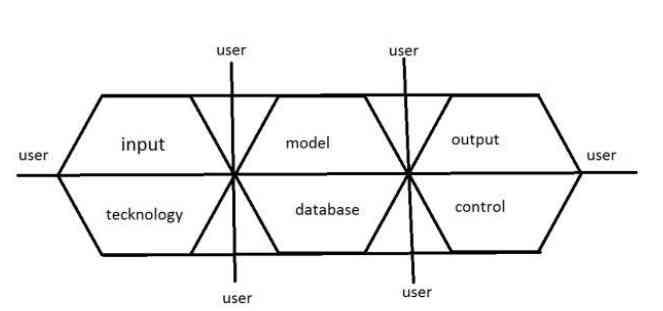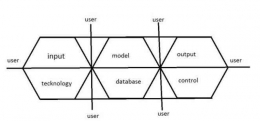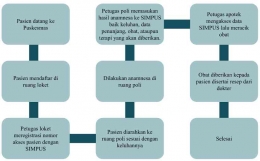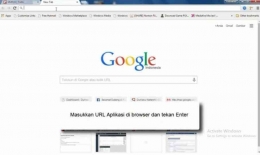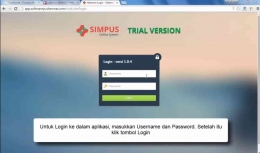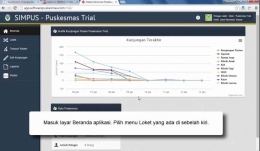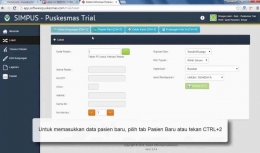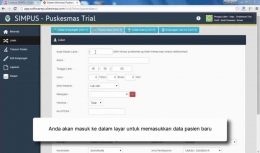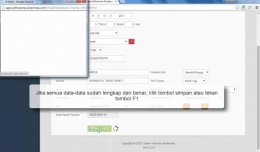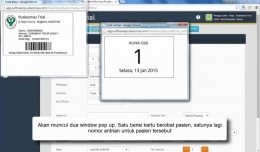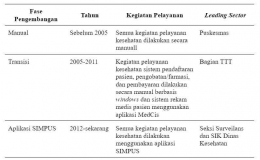Bagi pasien yang mendapatkan rujukan di fasilitas kesehatan tingkat lanjutan, akan melanjutkan surat rujukan yang diberikan ke ruang rujukan untuk di register dan di stempel.
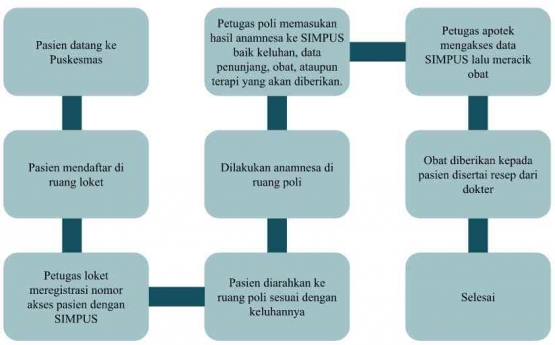
Cara Penggunaan Aplikasi SIMPUS
Software Sistem Informasi Pusat Kesehatan (SIMPUS) adalah perangkat lunak yang mengelola operasional harian Puskesmas mulai dari pendaftaran pasien, manajemen diagnostik, manajemen obat, manajemen pasien, hingga konsolidasi laporan data. Software SIMPUS adalah software berbasis web yang dapat dijalankan di beberapa sistem operasi (cross-platform), yang artinya dapat dijalankan melalui sistem operasi Windows (Windows XP, Vista, atau Windows 7) atau juga dapat dijalankan di sistem operasi Linux. sistem. Hal ini sangat menguntungkan jika kebijakan lokal menggunakan perangkat lunak open source diterapkan maka penggunaan aplikasi ini bukan tanpa masalah karena dapat berjalan di sistem operasi Linux. Untuk menjalankan aplikasi ini, cukup gunakan web browser seperti Mozilla Firefox, Internet Explorer, Google Chrome, Opera, dll.
Masukan URL aplikasi di browser dan tekan enter
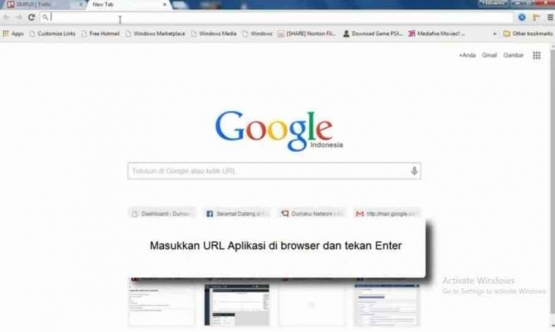 Dok. pribadi
Dok. pribadiMasukan username dan password lalu tekan login
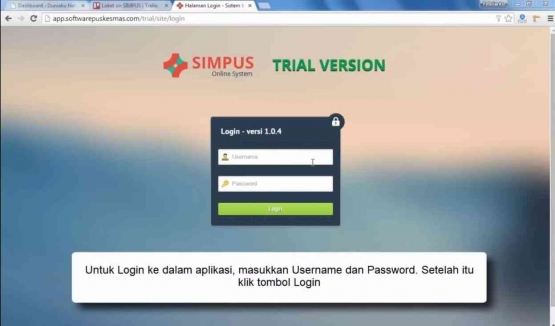 Dok. pribadi
Dok. pribadiMasuk layar beranda aplikasi, pilih menu loket yang ada di sebelah kiri
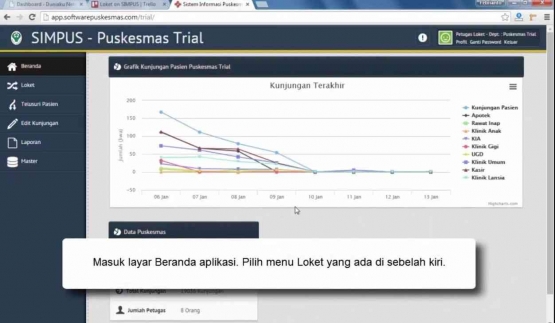 Dok. pribadi
Dok. pribadiUntuk memasukkan data pasien baru, pilih tab pasien baru dan tekan CTRL+2
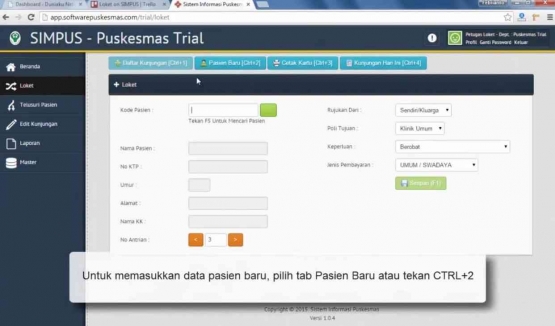 Dok. pribadi
Dok. pribadi-
Selanjutnya akan masuk ke dalam untuk memasukkan data pasien baru
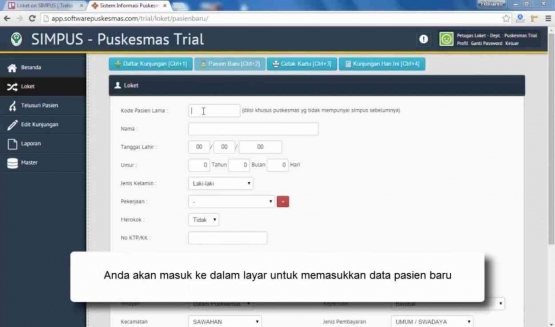 Dok. pribadi
Dok. pribadi Jika semua data sudah lengkap dan benar, klik tombol simpan atau klik tombol F1
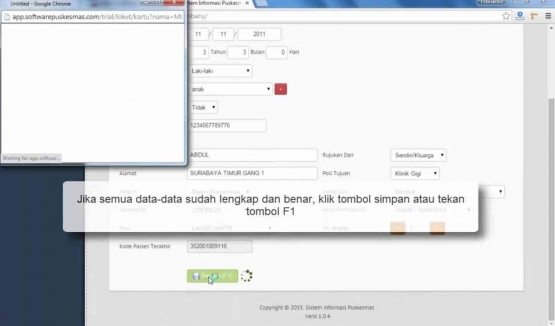 Dok. pribadi
Dok. pribadiSetelah menekan tombol simpan, akan muncul dua windows pop up. Salah satunya berisi kartu berobat pasien dan yang lainnya akan berisi nomor antrean pasien tersebut
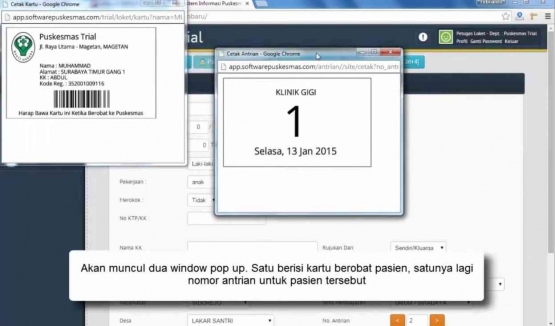 Dok. pribadi
Dok. pribadi-
Beri Komentar
Belum ada komentar. Jadilah yang pertama untuk memberikan komentar!